У овом чланку ћемо детаљно објаснити како да подесите статичке ИП адресе за мрежну везу у оперативном систему Виндовс 10. Ако се суочавате са проблемом са динамичком ИП адресом и покушавате да подесите статичку ИП адресу на рачунару, овај чланак ће вам сигурно помоћи.
Како да подесите статичку ИП адресу у оперативном систему Виндовс 10
Да бисте подесили ИП адресу на рачунару, следите ове једноставне кораке -
1. Притисните Виндовс тастер + Р. лансирати Трцати прозор.
2. Сада откуцајте „цмд”, А затим притисните Цтрл + Схифт + Ентер.

Командна линија отвориће се прозор са административним правима.
3. Да бисте проверили сву конфигурацију свих мрежних веза, писати ову команду и погоди Ентер.
ипцонфиг / алл

4. Сада сазнајте праву везу која се користи (за нас је „Ви-фи”Подешавања).
Пажљиво запишите конфигурацију адаптера (ИПв4 адреса,Маска подмреже, и Дефаулт Гатеваи).
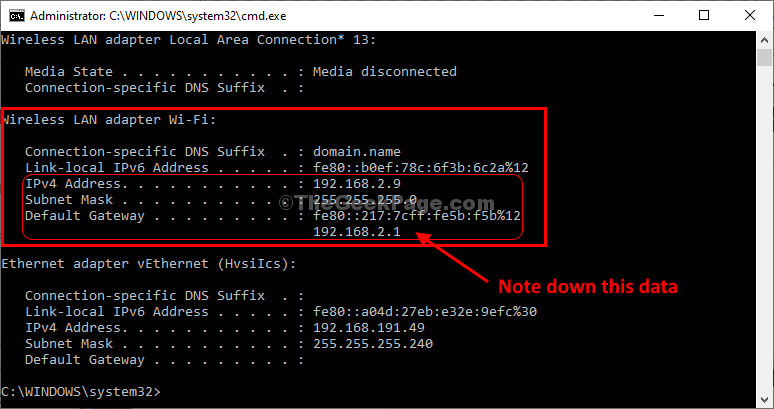
Смањите Командна линија прозор.
5. Притиском на Виндовс тастер + Р можете отворити Рун терминал.
6. Сада откуцајте „нцпа.цпл“И ударио Ентер.

7. Десни клик на адаптер, а затим наСвојства”За измену својстава.

8. Једноставно дупли клик на "Интернет протокол верзија 4 (ТЦП / ИПв4)”Да бисте му приступили.

9. Сада само кликните на опцију „Користите следећу ИП адресу:”Да бисте је изабрали.
10. Овде ставите те податке у одређене картице (попут- ИП адреса, Маска подмреже, Подразумевани мрежни пролаз).
11. Затим кликните радио дугме поред опције, „Користите следећа подешавања ДНС сервера:“И унесите следеће ДНС сервери подешавања-
Преферирани ДНС сервер: 8.8.8.8. Алтернативни ДНС сервер: 8.8.4.4
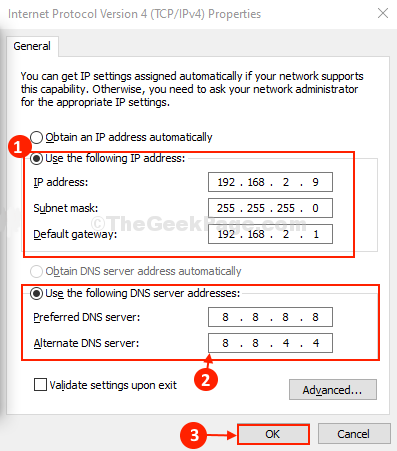
Након што сте урадили све ово, затворите Мрежне везе прозор.
То је то! На овај начин можете лако поставити статичку ИП адресу за мрежну везу.


